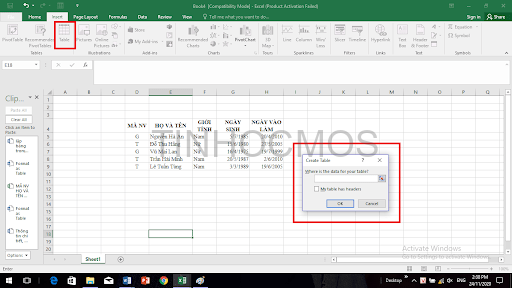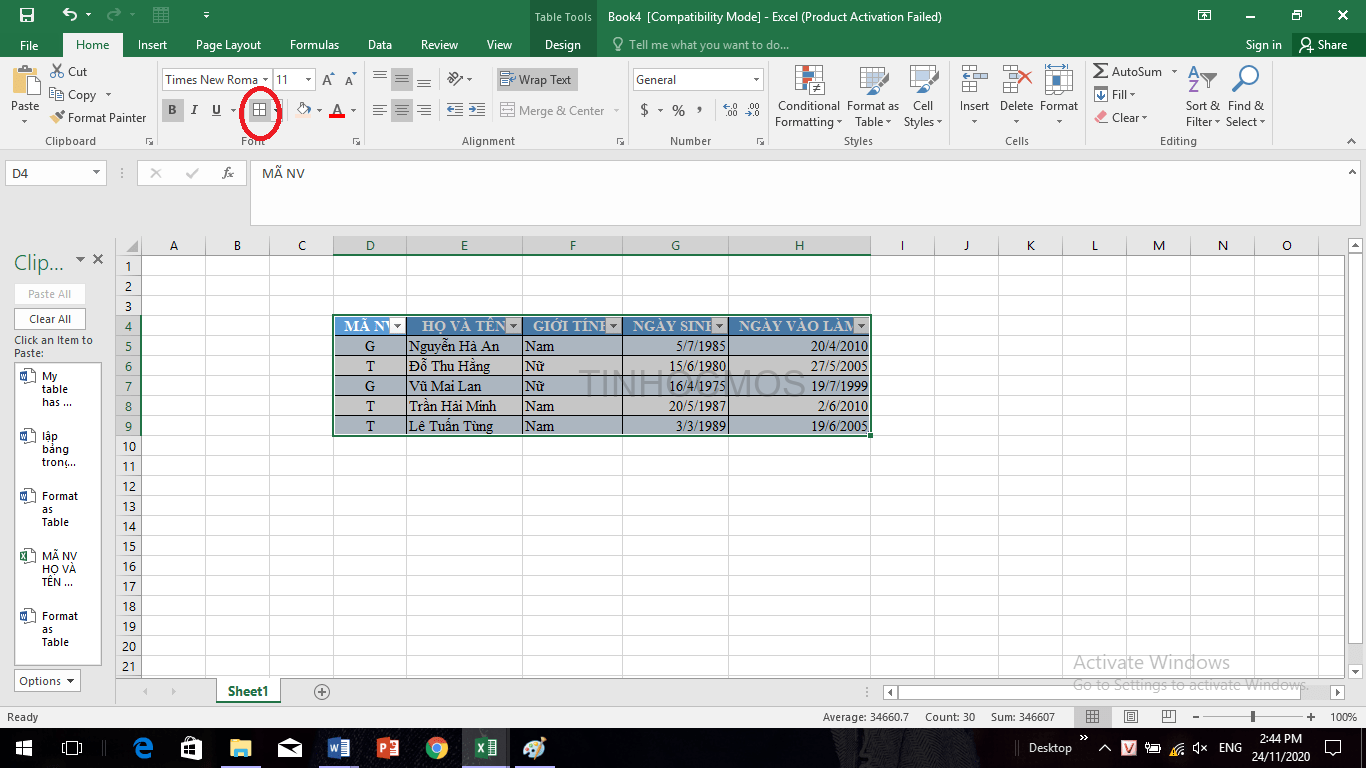Tạo lập bảng trong Excel không chỉ là 1 cách tổ chức dữ liệu mà còn là công cụ nhiều tính năng hữu ích. Nó bao gồm số lượng lớn hàng và cột, hỗ trợ người dùng tối ưu trong việc quản lý dữ liệu. Bài viết hôm nay, tin học MOS sẽ giới thiệu cho bạn cách tạo bảng trong Excel đơn giản và hiệu quả.
Cụ thể, chúng tôi sẽ hướng dẫn 2 cách tạo bảng trong Excel 2010, 2013 đến 2019 cực kỳ dễ hiểu như sau:
Cách tạo bảng trong Excel bằng mẫu sẵn
Để tạo lập bảng trong Excel nhanh chóng, đây là cách làm đơn giản nhất và nhanh nhất
Bước 1: Chọn phạm vi dữ liệu cần tạo bảng.
Ngay tại trang chủ Home, bàn di chuột về thẻ Styles phía bên trái trang tính, chọn Format as Table.
Bước 2: Trong một loạt kiểu bảng sẵn có, chọn 1 kiểu mong muốn.
1 hộp thoại sẽ hiện ra, tích vào My table has headers. Tại ô trống bên dưới Where is the data for your table, dùng chuột lựa chọn lại phạm vi cần tạo bảng và nhấn OK. Bạn đã tạo bảng trong excel thành công.
Cách tạo bảng trong Excel theo ý muốn
So với cách lập bảng trong excel bên trên, cách này phức tạp hơn tuy nhiên lại đem đến cho bạn nhiều lựa chọn hơn. Để thực hiện, bạn làm theo các bước như sau:
Bước 1
: Mở
Insert,
tại thẻ
Tables
, chọn
Table
Hoặc các bạn có thể dùng Ctrl + T/Ctrl + L để mở hộp thoại như hình.
Xem thêm: 4 quy tắc quan trọng trong thiết kế Dashboard chuyên nghiệp
Bước 2: Tại hộp thoại, tích vào My table has headers.
Ở bước này, các bạn có thể nhập thủ công hoặc dùng chuột để kéo và khoanh vùng dữ liệu cần tạo bảng trong excel.
Nhấn Ok, bảng mới theo chế độ mặc định sẽ được tạo ra. Bạn có thể sử dụng lệnh Borders để kẻ ô, tạo khung cho bảng.
Hoặc click Format as Table để đổi màu, kiểu bảng mà mình muốn.
Xem thêm: Hướng dẫn vẽ biểu đồ cột trong Excel đơn giản và hiệu quả
Từ những thao tác đơn giản trên, ta có thể thấy được cách lập bảng trong excel không hề phức tạp. Kẻ bảng trong excel góp phần làm cho trang tính sinh động, dễ nhìn hơn rất nhiều. Vì thế, bạn hãy nhanh tay lưu lại những cách tạo bảng trong excel được cung cấp để nâng cao hiệu quả công việc.
Lời kết
Tin học văn phòng hiện nay thực sự là kỹ năng cực kỳ quan trọng và hữu ích. Nếu bạn vẫn còn băn khoăn về khóa học tin học văn phòng online hay bất cứ thông tin liên quan, hãy liên hệ với chúng tôi để được hỗ trợ nhanh nhất. Tinhocmos luôn sẵn sàng đồng hành và chia sẻ với bạn trên con đường thành công.
Ngoài ra, nếu công việc của bạn gắn liền với Tin học văn phòng nhưng vì quá bận rộn nên bạn không có thời gian tham gia các lớp học trực tiếp ở trung tâm thì bạn có thể tham khảo khóa Luyện thi MOS online, và Excel AZ từ cơ bản đến nâng cao và ứng dụng của Trung tâm tin học văn phòng MOS nhé!
Thông tin liên hệ
Trung tâm tin học văn phòng MOS – Viện kinh tế và thương mại Quốc tế – Đại học Ngoại Thương
Email: tinhocmos.edu.vn@gmail.com
Hotline: 0914 444 343
comments